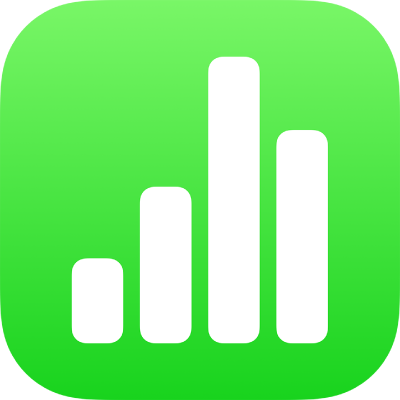
Toetscombinaties voor Numbers op de iPad
Als je een extern toetsenbord op je iPhone of iPad hebt aangesloten, kun je veel taken in Numbers snel uitvoeren door toetscombinaties te gebruiken. Als je een toetscombinatie wilt gebruiken, druk je alle toetsen van de toetscombinatie tegelijk in.
Je kunt de Command-toets ![]() op het externe toetsenbord ingedrukt houden om een lijst met toetscombinaties weer te geven voor het onderdeel dat op het werkblad is geselecteerd, zoals tekst of een tabel.
op het externe toetsenbord ingedrukt houden om een lijst met toetscombinaties weer te geven voor het onderdeel dat op het werkblad is geselecteerd, zoals tekst of een tabel.
Algemeen
Handeling | Toetscombinatie |
|---|---|
De spreadsheetweergave openen | Command + O |
Een nieuw werkblad toevoegen | Shift + Command + N |
Naar het vorige werkblad gaan | Shift + Command + accolade openen ({) |
Naar het volgende werkblad gaan | Shift + Command + accolade sluiten (}) |
Kopiëren | Command + C |
Plakken | Command + V |
Plakken en aanpassen aan de stijl van de bestemmingstekst | Option + Shift + Command + V |
Herstellen | Command + Z |
Opnieuw uitvoeren | Shift + Command + Z |
Inzoomen | Shift + Command + punthaak sluiten (>) |
Uitzoomen | Shift + Command + punthaak openen (<) |
Een opmerking toevoegen | Shift + Command + K |
Een opmerking bewaren | Command + Return |
Het zoekvenster weergeven | Command + F |
De tekst in het zoekveld selecteren (in het geopende zoekvenster) | Command + F |
Volgende zoeken (vanuit het zoekvenster) | Command + G |
Vorige zoeken (vanuit het zoekvenster) | Shift + Command + G |
Naar een selectie in een spreadsheet gaan | Command + J |
Tekst opmaken
Handeling | Toetscombinatie |
|---|---|
Een cel bewerken | Option + Return |
Tekst groter maken | Command + plusteken (+) |
Tekst kleiner maken | Command + minteken (-) |
De geselecteerde tekst vet maken | Command + B |
De geselecteerde tekst cursief maken | Command + I |
De geselecteerde tekst onderstrepen | Command + U |
De tekst hoger plaatsen (superscript) | Control + Command + plusteken (+) |
De tekst lager plaatsen (subscript) | Control + Command + minteken (-) |
Tekst omzetten in een link | Command + K |
Het inspringniveau van een tekstblok of lijstonderdeel verlagen | Command + vierkant haakje openen ([) |
Het inspringniveau van een tekstblok of lijstonderdeel verhogen | Command + vierkant haakje sluiten (]) |
De alinea- of objectstijl kopiëren | Option + Command + C |
De alinea- of objectstijl plakken | Option + Command + V |
Een alinea-einde invoegen tijdens het wijzigen van tekst in een cel | Option + Return |
Een tab invoegen in tekst of een formule | Option + Tab |
Objecten verplaatsen, groeperen en in een laag plaatsen
Handeling | Toetscombinatie |
|---|---|
De geselecteerde objecten groeperen | Option + Command + G |
De groepering van de geselecteerde objecten opheffen | Option + Shift + Command + G |
Het geselecteerde object vergrendelen | Command + L |
Het geselecteerde object ontgrendelen | Option + Command + L |
Het geselecteerde object dupliceren | Command + D of Option + slepen Op Option + pijltoets drukken en slepen |
Het geselecteerde object één punt verplaatsen | Op een pijltoets drukken |
Het geselecteerde object tien punten verplaatsen | Shift ingedrukt houden en op een pijltoets drukken |
Het geselecteerde object op de achtergrond plaatsen | Shift + Command + B |
Het geselecteerde object op de voorgrond plaatsen | Shift + Command + F |
Het geselecteerde object een laag naar achteren verplaatsen | Option + Shift + Command + B |
Het geselecteerde object een laag naar voren verplaatsen | Option + Shift + Command + F |
Werken met diagrammen en tabellen
Handeling | Toetscombinatie |
|---|---|
Een alinea-einde invoegen tijdens het wijzigen van tekst in een cel | Return |
Een tab invoegen in tekst of een formule | Option + Tab |
Absolute en relatieve kenmerken van geselecteerde celverwijzingen opgeven | Command + K of Shift + Command + K om vooruit of achteruit door de opties te navigeren |
De diagramgegevenseditor openen | Shift + Command + D |
Een vergelijking invoegen | Option + Command + E |
De huidige tijd invoegen | Control + Shift + Command + T |
De huidige datum invoegen | Control + Shift + Command + D |
Filters in- of uitschakelen | Option + Command + F |
Sorteerregels toepassen | Shift + Command + R |
Rand bovenaan de tabel toevoegen of verwijderen | Control + Option + Command + pijl-omhoog |
Rand onderaan de tabel toevoegen of verwijderen | Control +Option + Command + pijl-omlaag |
Rechterrand van de tabel toevoegen of verwijderen | Control + Option + Command + pijl-rechts |
Linkerrand van de tabel toevoegen of verwijderen | Control + Option + Command + pijl-links |
Rijen boven de geselecteerde cellen in een tabel toevoegen | Option + pijl-omhoog |
Rijen onder de geselecteerde cellen in een tabel toevoegen | Option + pijl-omlaag |
Kolommen aan de rechterkant van de geselecteerde cellen in een tabel toevoegen | Option + pijl-rechts |
Kolommen aan de linkerkant van de geselecteerde cellen in een tabel toevoegen | Option + pijl-links |
In een tabel de eerste cel met een waarde in de huidige rij selecteren | Option + Command + pijl-links |
In een tabel de laatste cel met een waarde in de huidige rij selecteren | Option + Command + pijl-rechts |
In een tabel de eerste cel met een waarde in de huidige kolom selecteren | Option + Command + pijl-omhoog |
In een tabel de laatste cel met een waarde in de huidige kolom selecteren | Option + Command + pijl-omlaag |
Geselecteerde rijen verwijderen | Option + Command + Delete |
Geselecteerde kolommen verwijderen | Control + Command + Delete |
De tabelnaam selecteren | Shift + Tab |
Geselecteerde categoriegroep(en) samenvouwen | Command + 8 |
Geselecteerde categoriegroep(en) uitvouwen | Command + 9 |
Het resultaat van een formule in een tabel plakken | Shift + Command + V |
De eerste cel in een geselecteerde tabel selecteren | Option + Return |
In een tabel de huidige selectie uitbreiden met de eerste cel met een waarde in de huidige rij | Option + Shift + Command + pijl-links |
In een tabel de huidige selectie uitbreiden met de laatste cel met een waarde in de huidige rij | Option + Shift + Command + pijl-rechts |
In een tabel de huidige selectie uitbreiden met de eerste cel met een waarde in de huidige kolom | Option + Shift + Command + pijl-omhoog |
In een tabel de huidige selectie uitbreiden met de laatste cel met een waarde in de huidige kolom | Option + Shift + Command + pijl-omlaag |
In een tabel geselecteerde cellen samenvoegen | Control + Command + M |
In een tabel geselecteerde cellen splitsen | Control + Shift + Command + M |
Modus voor automatisch vullen inschakelen | Command + backslash (\) |
Automatisch vullen op basis van de kolom ervoor | Control + Command + backslash (\) |
Automatisch vullen op basis van de rij erboven | Option + Command + backslash (\) |
Naar de volgende record in een formulier gaan | Command + ] |
Naar de vorige record in een formulier gaan | Command + [ |
Navigeren in de leesweergave
Handeling | Toetscombinatie |
|---|---|
Een klein stukje omhoog of omlaag gaan in het huidige werkblad | Pijl-omhoog of pijl-omlaag |
Met sprongen door het huidige werkblad gaan | Spatie |
Naar het volgende of vorige werkblad gaan | Shift + Command + ] of Shift + Command + [ |
Naar het begin of einde van de spreadsheet gaan | Command + pijl-omhoog of Command + pijl-omlaag |
Naar de linker- of rechterkant van het werkblad gaan | Command + pijl-links of Command + pijl-rechts |